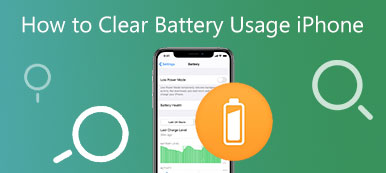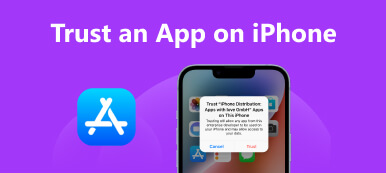Время автономной работы iPhone является одним из наиболее важных факторов, влияющих на его общую полезность для работы или развлечений. При таком активном использовании iPhone быстро разряжается. В этом посте мы поделимся 7 советами и рекомендациями по как сэкономить батарею на айфоне и продлит срок службы батареи iPhone.
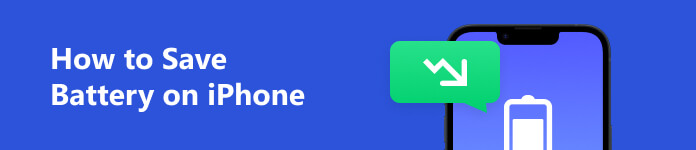
- Часть 1. Как сэкономить заряд батареи на iPhone
- Часть 2. Как проверить работоспособность батареи на iPhone
- Часть 3. Часто задаваемые вопросы о том, как сэкономить заряд батареи на iPhone
Часть 1. Как сэкономить заряд батареи на вашем iPhone
В этой части мы обсудим семь советов и приемов по экономии заряда батареи на iPhone. Вы можете использовать их, чтобы увеличить время автономной работы вашего iPhone и поддерживать его работоспособность с течением времени.
Отрегулируйте яркость экрана, чтобы продлить срок службы батареи iPhone
Одним из факторов, влияющих на время автономной работы вашего iPhone, в основном является яркость экрана. Вы можете уменьшить яркость экрана iPhone, чтобы сэкономить энергию.
Выберите Дисплей и яркость опция в вашем iPhone настройка приложение. разместить яркость и перетащите ползунок влево, чтобы уменьшить яркость экрана iPhone до комфортного уровня.
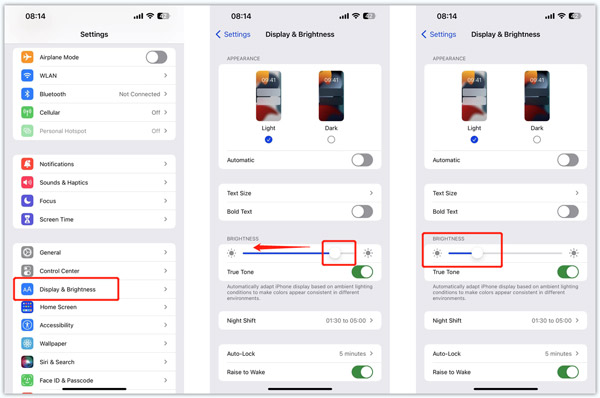
Вы можете включить Автояркость для автоматической регулировки яркости дисплея вашего iPhone. В приложении «Настройки» перейдите к Универсальный доступ , а затем выбрать Дисплей и размер текста. Прокрутите вниз, чтобы включить Автояркость.
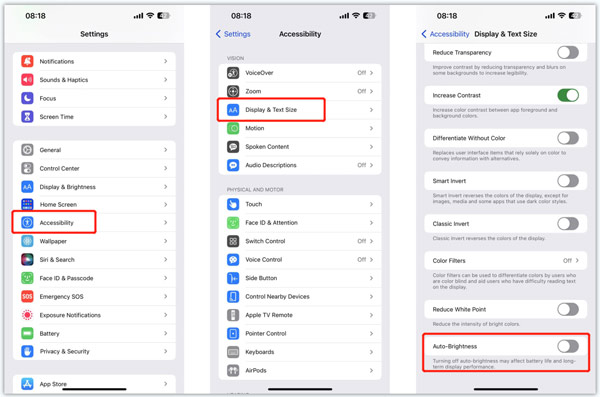
Включите режим энергосбережения, чтобы сэкономить заряд батареи на iPhone.
Режим низкого энергопотребления позволяет автоматически увеличить срок службы батареи iPhone, когда уровень заряда батареи достигает 20%. Он может ограничивать фоновое обновление приложений, блокировать ненужные визуальные эффекты, отключать функцию «Привет, Siri» и отключать автоматические загрузки, чтобы продлить срок службы батареи iPhone. Эта функция также снизит яркость iPhone и отключит автоматическую блокировку дисплея, что значительно увеличит время автономной работы вашего iPhone. Ты можешь выбрать Батарея в приложении «Настройки» и включите Режим низкой мощности опцию.
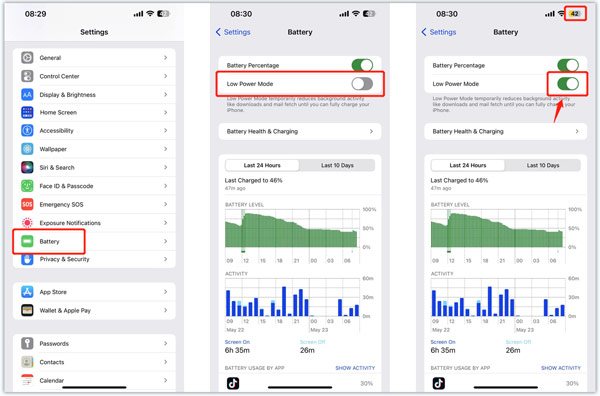
Отключить Wi-Fi, Bluetooth, AirDrop
Wi-Fi, Bluetooth и AirDrop могут значительно разрядить аккумулятор вашего iPhone, особенно если они постоянно ищут соединение для синхронизации. Подумайте об отключении этих функций, когда вы их не используете, чтобы сэкономить заряд батареи на iPhone.
Для этого вы можете провести вниз от правого верхнего угла экрана iPhone, чтобы отобразить Центр управления, и коснуться значка Wi-Fi, Bluetooth или AirDrop, чтобы отключить его.
Отключите службы определения местоположения, чтобы продлить срок службы батареи на iPhone.
Службы определения местоположения — это встроенная функция iOS на вашем iPhone, которая позволяет приложениям определять ваше местоположение с помощью GPS. Хотя эта функция удобна, она также может разрядить аккумулятор вашего iPhone. Вы можете отключить Расположение Услуги для приложений, которые не требуют этого.
Чтобы настроить параметры Служб геолокации, вы можете перейти к Приватность и Защита в приложении «Настройки», коснитесь Расположение Услуги, затем отключите этот параметр для любых приложений, которые вам не нужны. Кроме того, вы можете отключить все службы определения местоположения в соответствии с вашими потребностями.
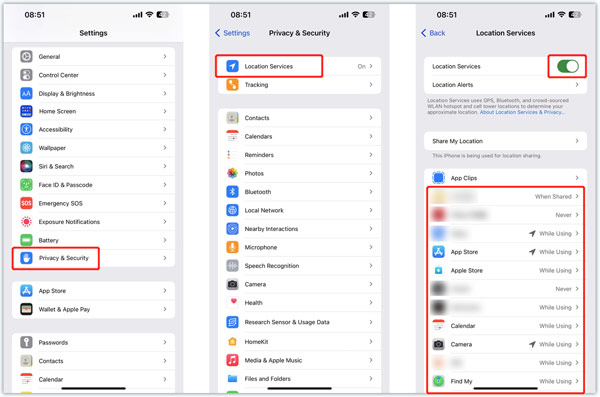
Отключите фоновое обновление приложения, чтобы продлить срок службы батареи iPhone
Фоновое обновление приложений включено по умолчанию на вашем iPhone, чтобы приложения могли обновлять данные в фоновом режиме, даже если вы их не используете. Это полезно для мгновенного получения уведомлений и обновления данных. Но эта функция также будет разрядите аккумулятор вашего iPhone без необходимости. Вы можете отключить фоновое обновление приложений для некоторых приложений, которые вы не используете регулярно.
Перейдите на Общие в приложении «Настройки» и выберите Фон App Обновить особенность. Вы можете прокрутить вниз, чтобы отключить приложения, которые вы не используете, или отключить фоновое обновление приложений.
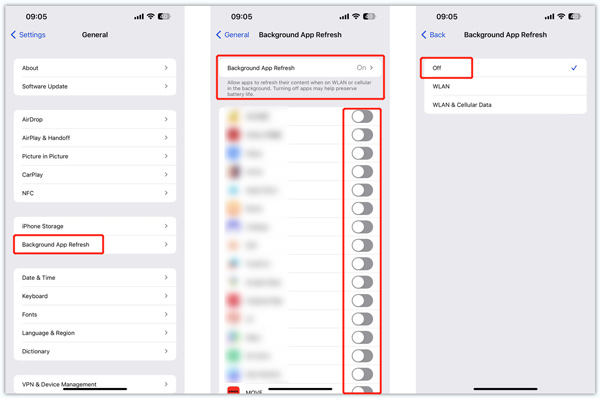
Используйте режим полета, чтобы сэкономить заряд батареи на вашем iPhone
Вы можете включить Режим полета в определенных местах, которым не нужны сигналы сотовой связи или Wi-Fi или которые пытаются сэкономить заряд батареи. Режим «В самолете» отключает все беспроводные соединения, позволяя вам использовать iPhone для основных функций, не разряжая аккумулятор. Проведите пальцем вниз от правого верхнего угла экрана iPhone, чтобы получить доступ к значку режима полета, и нажмите, чтобы включить его.
Отключите push-уведомления по электронной почте и сервисы выборки
Ваш iPhone постоянно ищет и получает сообщения для любой новой почты, которая поступает в ваш почтовый ящик, когда включены push-уведомления. Точно так же службы выборки могут сильно истощать аккумулятор iPhone, поскольку они требуют, чтобы ваш iPhone периодически проверял наличие новых сообщений электронной почты. Отключение push-уведомлений и сервисов извлечения может помочь сэкономить заряд батареи на iPhone.
Чтобы отключить push-уведомление по электронной почте, перейдите по ссылке Настройки, Почта, Аккаунт и Получить новые данные. Вы можете полностью отключить push-уведомления или выбрать учетную запись электронной почты для включения push-уведомлений.
Другие полезные советы по экономии заряда батареи на iPhone
Подумайте о том, чтобы сократить время автоматической блокировки до минимально возможного, чтобы сэкономить заряд батареи на вашем iPhone. Кроме того, вы можете отключить предложения Siri и удалить ненужные виджеты из представления «Сегодня». Кроме того, вы должны знать, что приложения потребляют значительное время автономной работы на iPhone, и многие из них делают это, даже когда не используются. Поэтому крайне важно оценивать и удалять приложения, которые вы не используете часто, что помогает снизить расход заряда батареи вашего iPhone. Если срок службы батареи вашего iPhone быстро разряжается, вы можете использовать простой в использовании Apeaksoft Восстановление системы iOS для решения различных проблем.

4,000,000+ Загрузки
Исправьте различные системные проблемы iPhone и поддерживайте его в хорошем состоянии.
Используйте передовые технологии для диагностики проблемы с аккумулятором iPhone.
Устраняйте неполадки с дисплеями iPhone, приложениями и другими проблемами без потери данных.
Поддерживает все модели iPhone, такие как iPhone 16/15/14/13/12/11/X, а также версии iOS.
Часть 2. Как проверить работоспособность батареи на iPhone
Примечание. Чтобы сохранить конфиденциальность, вы можете очистите использование батареи на вашем iPhone удалив все содержимое и настройки в целом.
Конечно, вы хотите, чтобы уровень заряда батареи вашего iPhone был на уровне 100. Но после длительного использования iPhone уровень заряда батареи будет постоянно снижаться. В этой части рассказывается, как проверить текущий процент работоспособности батареи iPhone.
Перейдите в Батарея опция в приложении «Настройки». Кран Состояние батареи и зарядка проверить Максимальная емкость аккумулятора вашего iPhone. Вам будет предложено заменить аккумулятор, когда уровень заряда аккумулятора iPhone ниже 85% или 80%. Вы должны включить Оптимизировать зарядку аккумулятора чтобы батарея вашего iPhone работала дольше.
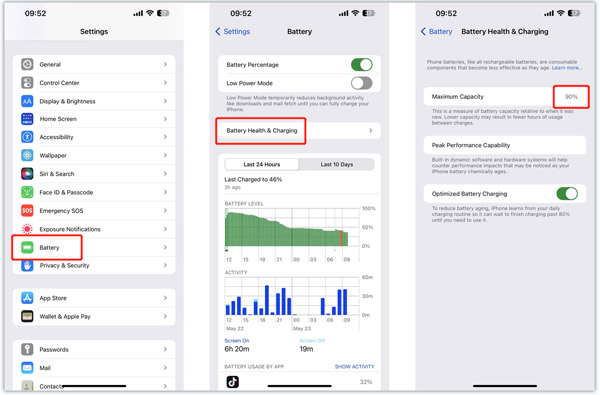
Часть 3. Часто задаваемые вопросы о том, как сэкономить заряд батареи на iPhone
Могу ли я поддерживать уровень заряда батареи iPhone на уровне 100?
Нет. Вы не можете постоянно поддерживать работоспособность аккумулятора iPhone на уровне 100%. Но есть несколько советов, как замедлить время работы от батареи. Например, вы можете включить функцию «Оптимизация зарядки аккумулятора», обновлять iOS, избегать использования iPhone во время зарядки и использовать подходящее зарядное устройство.
Как увеличить максимальную емкость аккумулятора iPhone?
Некоторые сторонние аккумуляторы, предлагаемые на рынке, могут помочь вам увеличить максимальную емкость аккумулятора вашего iPhone. Но не стоит заменять ими аккумулятор iPhone.
Как показать процент заряда батареи на iPhone?
Значок батареи iPhone в правом верхнем углу может отображать, сколько заряда осталось. Чтобы представить текущий процент заряда батареи iPhone, вы можете перейти в «Настройки», выбрать «Батарея», затем включить «Процент заряда батареи».
Заключение
С помощью 7 полезных советов, изложенных в этой статье, вы можете помочь сэкономить заряд батареи на вашем iPhone и лучше наслаждайтесь приложениями и мультимедиа, не беспокоясь о времени автономной работы вашего iPhone.